新大陆NLS-PT853数据采集器使用教程
- 格式:doc
- 大小:328.50 KB
- 文档页数:8
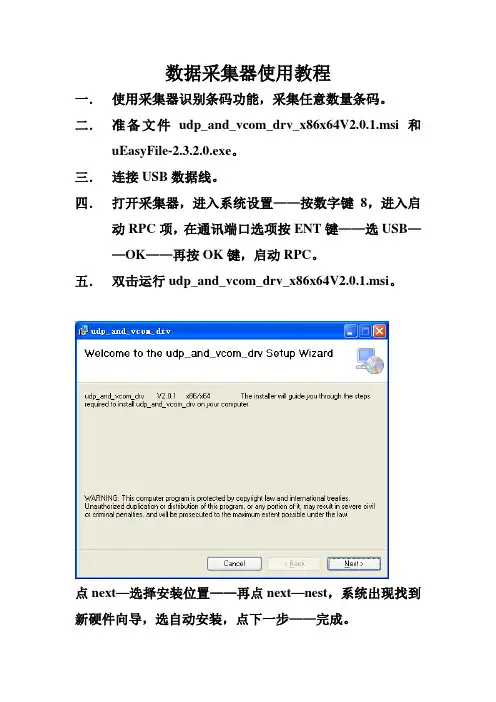
数据采集器使用教程
一.使用采集器识别条码功能,采集任意数量条码。
二.准备文件udp_and_vcom_drv_x86x64V2.0.1.msi和uEasyFile-2.3.2.0.exe。
三.连接USB数据线。
四.打开采集器,进入系统设置——按数字键8,进入启动RPC项,在通讯端口选项按ENT键——选USB—
—OK——再按OK键,启动RPC。
五.双击运行udp_and_vcom_drv_x86x64V2.0.1.msi。
点next—选择安装位置——再点next—nest,系统出现找到新硬件向导,选自动安装,点下一步——完成。
连续两次。
之后出现如下设备:
继续点下一步——完成。
同时udp_and_vcom_drv_x86x64V2.0.1.msi安装程序提示完成,点close退出。
(注意安装过程中保持采集器处于开机并
启动RPC状态)
五.运行uEasyFile-2.3.2.0.exe,直接点OK。
下一步
再下一步
选择安装位置
安装
完成
进入程序界面
双击掌上设备
双击NLS_0_1
复制’_last_code.txt’,点开左边的资源管理器,选择位置粘贴。
到此,采集器内的条码信息已全部复制到本地电脑,在
电子监管网只需进行逐条粘贴即可。
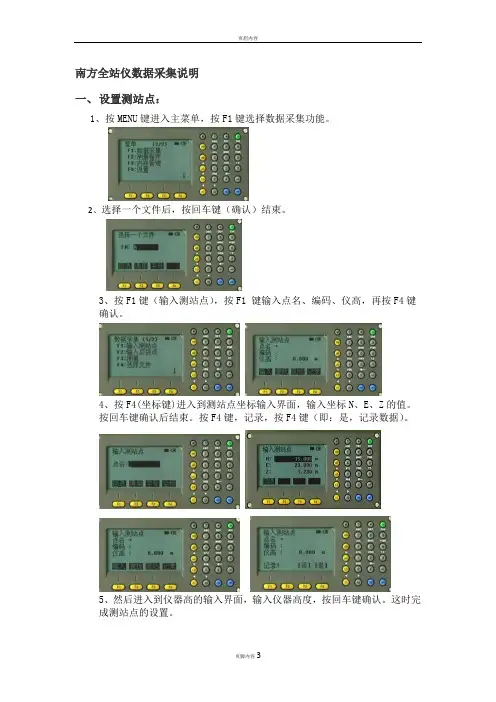
南方全站仪数据采集说明
一、设置测站点:
1、按MENU键进入主菜单,按F1键选择数据采集功能。
2、选择一个文件后,按回车键(确认)结束。
3、按F1键(输入测站点),按F1 键输入点名、编码、仪高,再按F4键
确认。
4、按F4(坐标键)进入到测站点坐标输入界面,输入坐标N、E、Z的值。
按回车键确认后结束。
按F4键,记录,按F4键(即:是,记录数据)。
5、然后进入到仪器高的输入界面,输入仪器高度,按回车键确认。
这时完
成测站点的设置。
二、设置后视点
1、回到数据采集菜单。
在数据采集菜单中按F2(输入后视点键)
2、按F1键输入点名、编码,仪器高度,按F3后视键,进入后视点输入界
面。
输入点名后,按F4键,进行后视点坐标输入,按回车键确认。
2、然后按F4测量键,再按F1角度键,显示后视点方位角,按F4键(即:
记录)。
完成后视点的设置。
三、开始数据采集
1、回到数据采集菜单。
在数据采集菜单中按F3(测量)。
2、按F1输入观测点点名、编码、棱镜高度,按回车键确认。
按F3(测量
键),按F3坐标键,开始坐标测量。
测量完成后,按F4记录键,记录数据。
3、按F4同前键,可进行下一个点的坐标测量工作。
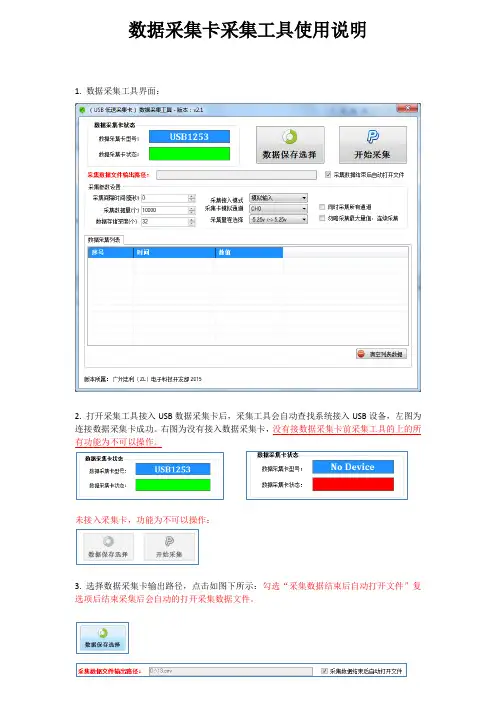
数据采集卡采集工具使用说明1. 数据采集工具界面:2. 打开采集工具接入USB数据采集卡后,采集工具会自动查找系统接入USB设备,左图为连接数据采集卡成功。
右图为没有接入数据采集卡,没有接数据采集卡前采集工具的上的所有功能为不可以操作。
未接入采集卡,功能为不可以操作:3. 选择数据采集卡输出路径,点击如图下所示:勾选“采集数据结束后自动打开文件”复选项后结束采集后会自动的打开采集数据文件。
4. 采集参数设置:A.采集间隔时间(毫秒):采集每次数据点之间的等待时间设置,设置为0表示不等待连续采集数据。
B.采集数据量(个):最大采集数量值,采集到最大值后程序自动停止结束。
勾选“勿略采集最大量值,连续采集”复选框后此设置将无效。
采集结束在点击“停止采集”按键后结束。
C.数据存储深度(个):存储深度主要解决实时显示数据软件所占用的时间,存储深度值越大显示数据越慢,此显示速度慢不影响正常采集速度,只是影响显示速度。
如采集时频率比较慢时需要设置采集间隔时间,把存储深度设置为1表示实时值。
D.采集接入模式:采集模拟分为三种:模拟输入(单极性),差分输入,真双极输入。
模拟输入只能采集大于0V以上的电压值,不能采集负电压。
差分输入可以测试正负电压,测试正负电压需要按差分方式接线,差分方式接线与地线无关。
真双极输入可以测试正负电压,可以直接测试负电压。
采集工具会根据采集卡类型显示不同的输入模式,工具只会显示支持的模式选择项。
详细支持输入模式请参考产品说明书参数规格。
E.采集卡输入通道:输入通道表示采集卡指定的采集通道,不同型号采集有不同数量的采集通道。
采集卡支持:单通道采集和全通道采集功能。
全通道采集功能可以勾选“同时采集所有通道”复选框。
F.采集量程选择:不同类型采集卡支持不同的量程选择,详细参数可以参考用户说明。
5.清空列表数据点击“清空列表数据”按键后会清除列表数据,注意:清空后的数据不可恢复:6.数据采集:点击“开始采集”按键后采集工具自动开始采集数据,点击“停止采集”后程序自动停止并保存采集数据。

二代数据采集器使用说明书一、数据采集器概述数据采集器是以嵌入式技术为基础,基于32位高速ARM微控器和嵌入式实时uC/OS(Linux)操作系统,具有现场采集、数据处理和存储、远程传送、软件在线升级、可控多种外围设备等功能。
它由微处理器主控模块、电源子模块、模拟量采集输入子模块、数据量输入输出子模块、远程通讯子模块和人机界面子模块构成。
提供模拟量输入检测口、继电器触点和TTL电平输出接口、开关量输入接口、RS232/485串行接口、Modem通信接口、以太网接口。
采集器根据程序设置的采集周期采集各通道数据、存储,通过GPRS上传给监控中心站。
采集器本身有汉字LCD菜单,可以通过本地设置采集器各项参数,也可以通过远程设置采集器参数。
从而实现环境污染连续在线监测,实时掌握排污情况,确保及时发现问题,及时处理。
二、数据采集器正面三、数据采集器侧面四、数据采集器内部图主串口1)主控板2)模拟输入板模拟通道JP01~JP16(两脚短路是电流型,断开是电压型)3)串口板数据采集器主要组成部件说明1、模拟板:用于将外围设备输出(4-20mA)的模拟信号转成数字信号。
2、数字输入/输出板:用于数字量输入,及反控设备。
3、串口扩展板:用于连接网络,采集外围设备输出量。
4、主控板:处理外围设备输入数据,并上传给监控中心。
5、按键板:数据采集器设置输入,状态指示。
6、LCD显示屏:用来显示信息7、开关电源:给数据采集器提供稳定电源。
8、蓄电池:在停电状态下给数据采集器供电,起备用电源作用。
五、数据采集器主界面开机工作后,机器工作正常,LCD第一行显示输入密码,第2行显示宇星科技,第3行显示系统的日期和时间,第4行显示监测的实时因子数据。
按任意键LCD屏幕亮后,要求输入密码,输入正确的密码后进入菜单设置。
六、数据采集器密码操作6个智能按键分别为:上“▲”,下“▼”,左“◄”,右“►”,“取消”,和“确认”。
初始普通用户密码为:“▲”,超级密码为“▲▼►▼▲”。
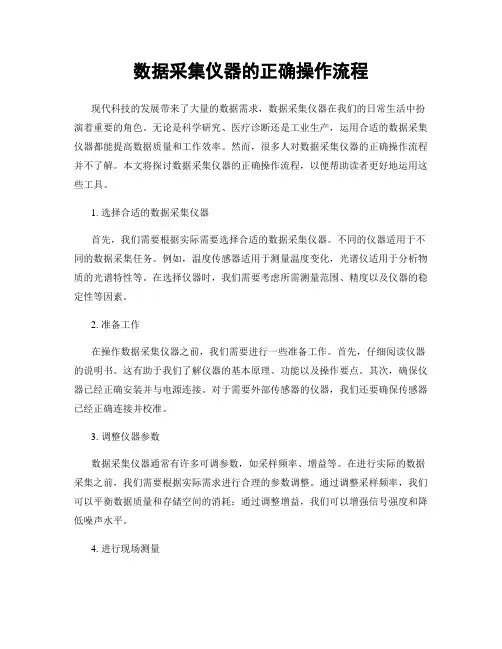
数据采集仪器的正确操作流程现代科技的发展带来了大量的数据需求,数据采集仪器在我们的日常生活中扮演着重要的角色。
无论是科学研究、医疗诊断还是工业生产,运用合适的数据采集仪器都能提高数据质量和工作效率。
然而,很多人对数据采集仪器的正确操作流程并不了解。
本文将探讨数据采集仪器的正确操作流程,以便帮助读者更好地运用这些工具。
1. 选择合适的数据采集仪器首先,我们需要根据实际需要选择合适的数据采集仪器。
不同的仪器适用于不同的数据采集任务。
例如,温度传感器适用于测量温度变化,光谱仪适用于分析物质的光谱特性等。
在选择仪器时,我们需要考虑所需测量范围、精度以及仪器的稳定性等因素。
2. 准备工作在操作数据采集仪器之前,我们需要进行一些准备工作。
首先,仔细阅读仪器的说明书。
这有助于我们了解仪器的基本原理、功能以及操作要点。
其次,确保仪器已经正确安装并与电源连接。
对于需要外部传感器的仪器,我们还要确保传感器已经正确连接并校准。
3. 调整仪器参数数据采集仪器通常有许多可调参数,如采样频率、增益等。
在进行实际的数据采集之前,我们需要根据实际需求进行合理的参数调整。
通过调整采样频率,我们可以平衡数据质量和存储空间的消耗;通过调整增益,我们可以增强信号强度和降低噪声水平。
4. 进行现场测量根据我们的实际需求,我们可以在合适的地点进行现场测量。
无论是在实验室内部还是在自然环境中,我们都需要遵循相应的安全操作规程,以免造成人身伤害或者设备损坏。
同时,我们需要确保传感器与待测物体的接触良好,避免因接触不良而引起测量误差。
5. 数据采集和存储一旦准备好现场测量,我们可以开始进行数据采集。
根据仪器的设定,数据采集仪器会自动或手动进行数据采集。
在数据采集的过程中,我们需要全神贯注,关注可能发生的错误或异常情况。
同时,及时记录环境信息和操作过程,以便后续分析和校正。
在数据采集完成后,我们需要将数据进行存储。
常见的存储方式包括保存于仪器内部存储器、外部存储卡或通过无线传输发送到计算机等。

生产企业使用说明书RootNlautoid0071.网络连接方式有两种,一种是连接wifi,另一种是用SIM卡(普通手机卡即可) Wifi连接如图所示,点击桌面下方的无线网络图标,如图红色圈住的地方,可以进行wifi连接,另外一种联网方式是SIM拨号联网点击左下角,再点击“工具”--“拨号测试”点击拨号即可,拨号后请勿关闭该拨号程序,2.服务器ip和端口设置点击登录界面的设置按钮可以进入设置界面,设置如下图所示3登录在网络连接的情况下,在登录界面输入用户名和密码点击登录即可登录,用户名密码由服务端分配,如果新账号第一次登录必须联网。
如果以前登录过再不联网的情况下是可以登录的,这种情况叫离线登录,离线登录与联网登录的区别就是登陆后需要手工效验当前时间。
生产企业登录后的主界面如下图所示4生产企业操作流程1)产品同步点击“溯源系统管理”,进入如下界面,点击“产品信息管理”同步当前登录企业的所有药品。
如下图所示,点击同步可以同步登陆企业的药品,同步的过程是从服务端下载当前企业注册了的药品,并存在识读器里面,目的是为了入出库时时可以让操作者可以选择需要出入库的药品。
点击主页面的入库数据采集,填写相关信息,前面同步的药品可以在此选择作为入库的产品。
填写完点击下一页,并填写如下界面信息,需谨慎填写贴码包装比例,贴码包装比例是对应包装级别的,如一箱里有10盒,一盒有5瓶,如果扫码的最小单位是瓶,则贴码包装比例为1:10:50如果不想扫瓶码,直接以盒码为单位扫码,则填写1:10填写完后点击“保存”可以点击扫描进行扫码,注意,“清除”按钮的功能为清除识读器中与这批产品同一批次的所有码(批号、规格、贴码包装比例,生产日期药品id,厂商id,均相同的为同一批次)。
请慎用点击扫描后进入扫描界面,如下所示:弃大为放弃当前扫描的一大箱,如果当前箱还没扫码,则可以选择是否要去除上一大箱,“删除”按钮用于删除重复或者错误扫描的二维码功能,若扫描的码为上一级别码,则只能从后往前删除,若不是上一级别码,则可以任意选中某条删除,每扫完一箱都自动保存,“弃小”删除最后在列表中未保存的一小箱扫码采用分级保存形式,最里层包装为一级码,外层依次类推为二三四级,即每到级别转换之前弹出提示该扫上一级别码,扫完该级别码后弹出提示让用户确认该码为上一级别码,若用户在弹出界面点击“取消”则让用户重新扫描上一级别码,每级码个数分别计数。
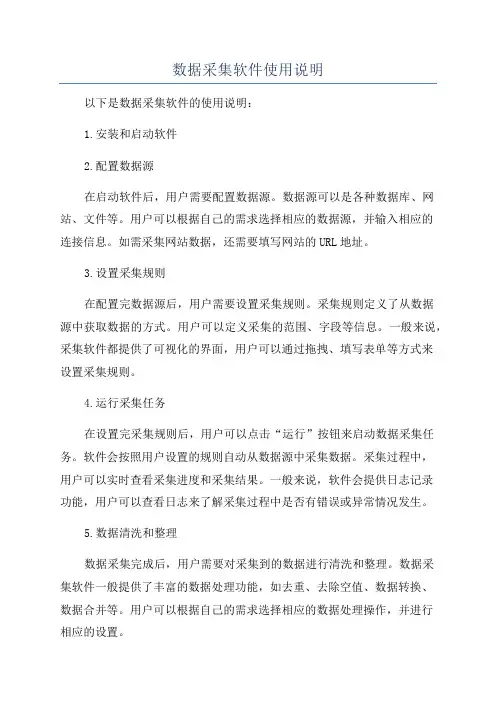
数据采集软件使用说明以下是数据采集软件的使用说明:1.安装和启动软件2.配置数据源在启动软件后,用户需要配置数据源。
数据源可以是各种数据库、网站、文件等。
用户可以根据自己的需求选择相应的数据源,并输入相应的连接信息。
如需采集网站数据,还需要填写网站的URL地址。
3.设置采集规则在配置完数据源后,用户需要设置采集规则。
采集规则定义了从数据源中获取数据的方式。
用户可以定义采集的范围、字段等信息。
一般来说,采集软件都提供了可视化的界面,用户可以通过拖拽、填写表单等方式来设置采集规则。
4.运行采集任务在设置完采集规则后,用户可以点击“运行”按钮来启动数据采集任务。
软件会按照用户设置的规则自动从数据源中采集数据。
采集过程中,用户可以实时查看采集进度和采集结果。
一般来说,软件会提供日志记录功能,用户可以查看日志来了解采集过程中是否有错误或异常情况发生。
5.数据清洗和整理数据采集完成后,用户需要对采集到的数据进行清洗和整理。
数据采集软件一般提供了丰富的数据处理功能,如去重、去除空值、数据转换、数据合并等。
用户可以根据自己的需求选择相应的数据处理操作,并进行相应的设置。
6.数据存储和导出清洗和整理完数据后,用户可以选择将数据存储到数据库、文件或其他数据存储介质中。
数据采集软件一般支持各种常见的数据存储格式,如CSV、Excel、数据库等。
用户可以根据自己的需求选择相应的数据存储方式,并进行相应的设置。
7.数据分析和应用最后,用户可以将采集和处理好的数据用于进一步的数据分析和应用。
用户可以使用各种数据分析工具对数据进行统计、分析等操作,并根据分析结果做出相应的决策。
数据采集软件提供了丰富的导出功能,用户可以将数据导出到各种常见的数据分析软件中进行进一步处理。
总结:数据采集软件是一种非常实用的工具,可以帮助用户快速、高效地采集所需的数据,并进行处理和整理。
用户只需通过简单的配置和设置,就可以实现对各种数据源的数据提取和整理。
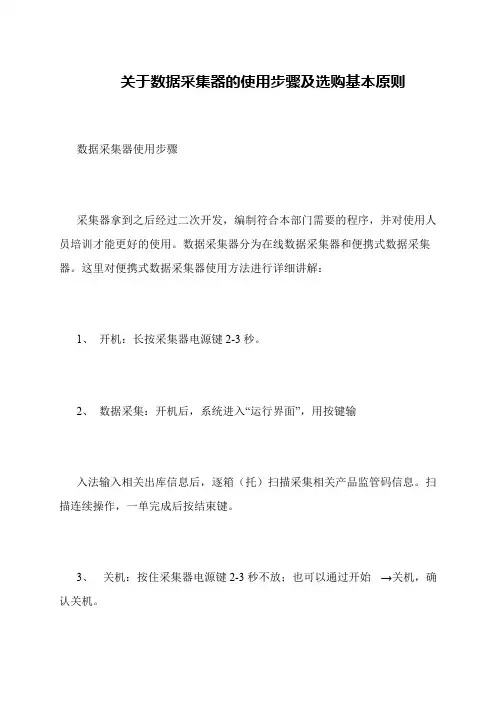
关于数据采集器的使用步骤及选购基本原则
数据采集器使用步骤
采集器拿到之后经过二次开发,编制符合本部门需要的程序,并对使用人员培训才能更好的使用。
数据采集器分为在线数据采集器和便携式数据采集器。
这里对便携式数据采集器使用方法进行详细讲解:
1、开机:长按采集器电源键2-3秒。
2、数据采集:开机后,系统进入“运行界面”,用按键输
入法输入相关出库信息后,逐箱(托)扫描采集相关产品监管码信息。
扫描连续操作,一单完成后按结束键。
3、关机:按住采集器电源键2-3秒不放;也可以通过开始→关机,确认关机。
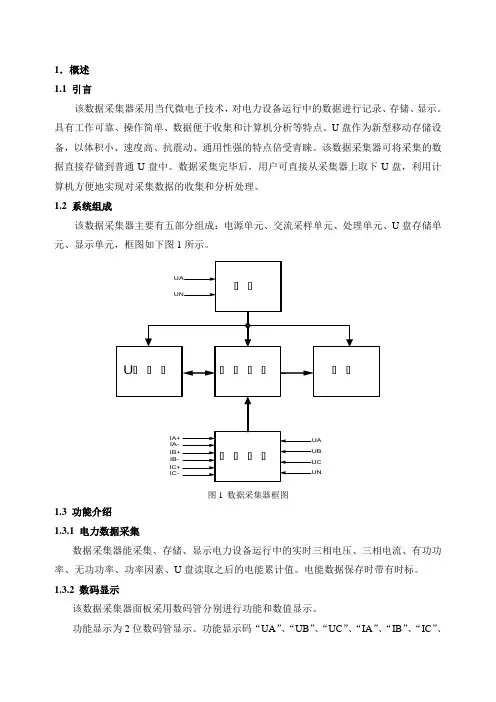
1.概述1.1 引言该数据采集器采用当代微电子技术,对电力设备运行中的数据进行记录、存储、显示。
具有工作可靠、操作简单、数据便于收集和计算机分析等特点。
U盘作为新型移动存储设备,以体积小、速度高、抗震动、通用性强的特点倍受青睐。
该数据采集器可将采集的数据直接存储到普通U盘中。
数据采集完毕后,用户可直接从采集器上取下U盘,利用计算机方便地实现对采集数据的收集和分析处理。
1.2 系统组成该数据采集器主要有五部分组成:电源单元、交流采样单元、处理单元、U盘存储单元、显示单元,框图如下图1所示。
图1 数据采集器框图1.3 功能介绍1.3.1 电力数据采集数据采集器能采集、存储、显示电力设备运行中的实时三相电压、三相电流、有功功率、无功功率、功率因素、U盘读取之后的电能累计值。
电能数据保存时带有时标。
1.3.2 数码显示该数据采集器面板采用数码管分别进行功能和数值显示。
功能显示为2位数码管显示。
功能显示码“UA”、“UB”、“UC”、“IA”、“IB”、“IC”、“pt”、“qt”、“EA”、“PF”分别代表“A相电压”、“B相电压”、“C相电压”、“A相电流”、“B相电流”、“C相电流”、“有功功率”、“无功功率”、“电能”、“功率因素”。
用户可以使用功能按键、增加按键、减少按键使功能显示码循环显示。
数值显示为4位数码管显示。
当电能数值超过4位数时,功能显示码仅用左边的数码管显示为“E”,功能显示码右边的数码管和4位数值显示数码管一起构成5位数码管来显示当前的电能数值。
1.3.3 数据管理和存储数据采集器每隔15分钟将电力运行数据存储在处理单元的控制芯片内部flash里面。
用户定期(建议半个月一次,最长一个月)可以使用U盘对存储数据进行读取,以txt文件形式存储,以当前的月日时分信息进行命名。
读取时,U盘读取指示灯LUSB点亮,读取操作完成后,U盘读取指示灯LUSB熄灭,控制芯片内部flash中数据将被清空。
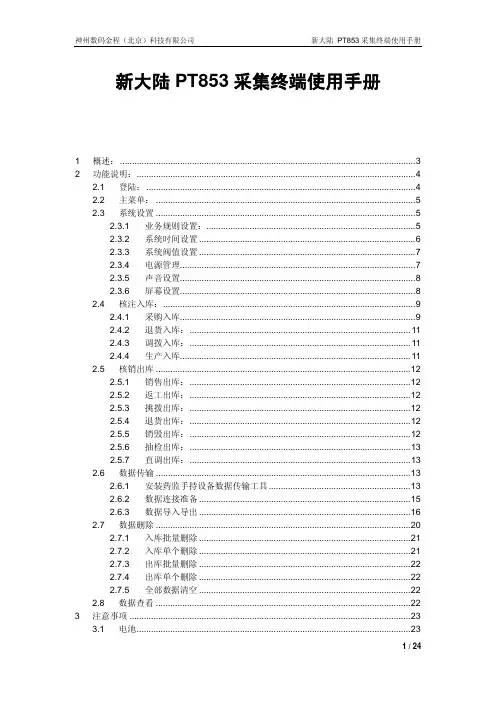
新大陆PT853采集终端使用手册1概述: (3)2功能说明: (4)2.1登陆: (4)2.2主菜单: (5)2.3系统设置 (5)2.3.1业务规则设置: (5)2.3.2系统时间设置 (6)2.3.3系统阀值设置 (7)2.3.4电源管理 (7)2.3.5声音设置 (8)2.3.6屏幕设置 (8)2.4核注入库: (9)2.4.1采购入库 (9)2.4.2退货入库: (11)2.4.3调拨入库: (11)2.4.4生产入库 (11)2.5核销出库 (12)2.5.1销售出库: (12)2.5.2返工出库: (12)2.5.3挑拨出库: (12)2.5.4退货出库: (12)2.5.5销毁出库: (12)2.5.6抽检出库: (13)2.5.7直调出库: (13)2.6数据传输 (13)2.6.1安装药监手持设备数据传输工具 (13)2.6.2数据连接准备 (15)2.6.3数据导入导出 (16)2.7数据删除 (20)2.7.1入库批量删除 (21)2.7.2入库单个删除 (21)2.7.3出库批量删除 (22)2.7.4出库单个删除 (22)2.7.5全部数据清空 (22)2.8数据查看 (22)3注意事项 (23)3.1电池 (23)3.2数据传输 (23)3.3数据线插拔 (24)3.4业务规范 (24)1 概述:NLS-PT853便携式药监数据采集终端(以下简称“采集器”)集成了采集硬件设备和监管码采集软件。
可完成对药监码的采集、管理等功能。
将采集器通过数据线与电脑连接,在电脑上安装数据导出软件,通过该软件访问手持终端,可导入基础数据,导出完成扫描的业务单据通过该设备,可辅助用户完成药品电子监管数据的采集工作,用户将设备内的数据导出上传即可完成监管码的核注核销工作。
推荐操作顺序如下:1、登录中国药品电子监管网客户端,维护操作员信息和往来单位信息,并通过导入导出功能将操作员数据导出至指定目录;如果用户希望在采集的过程中就输入往来单位编号,可将往来单位导出,同时请参考本文档章节2.3.1查看相关业务规则。
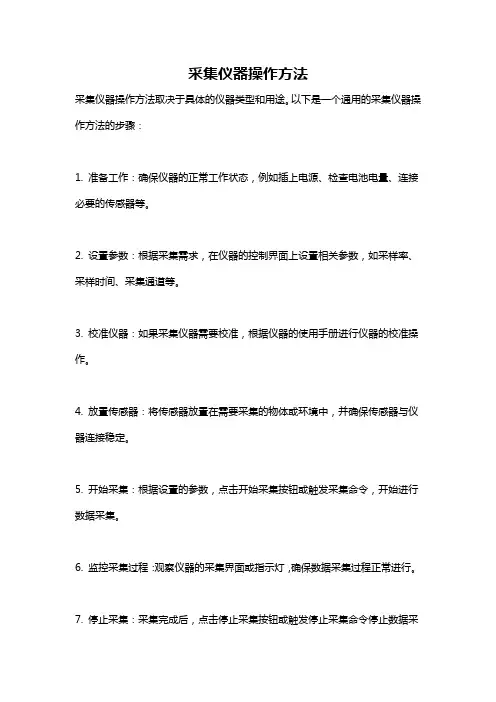
采集仪器操作方法
采集仪器操作方法取决于具体的仪器类型和用途。
以下是一个通用的采集仪器操作方法的步骤:
1. 准备工作:确保仪器的正常工作状态,例如插上电源、检查电池电量、连接必要的传感器等。
2. 设置参数:根据采集需求,在仪器的控制界面上设置相关参数,如采样率、采样时间、采集通道等。
3. 校准仪器:如果采集仪器需要校准,根据仪器的使用手册进行仪器的校准操作。
4. 放置传感器:将传感器放置在需要采集的物体或环境中,并确保传感器与仪器连接稳定。
5. 开始采集:根据设置的参数,点击开始采集按钮或触发采集命令,开始进行数据采集。
6. 监控采集过程:观察仪器的采集界面或指示灯,确保数据采集过程正常进行。
7. 停止采集:采集完成后,点击停止采集按钮或触发停止采集命令停止数据采
集。
8. 保存数据:将采集到的数据保存到仪器的内部存储器或外部设备,如电脑、USB存储器等。
9. 分析数据:将保存的数据导入到分析软件中进行数据分析和处理,根据需要生成报告或图表。
10. 清理仪器:根据使用手册的要求,对仪器进行清洁和保养,确保仪器的长期稳定运行。
注意事项:
- 在操作仪器前,务必仔细阅读仪器的使用手册,并按照说明进行操作。
- 在进行任何操作前,确保仪器和传感器处于安全状态,避免损坏仪器和受伤。
- 在设置参数和校准仪器时,注意选取合适的参数和校准方法,以确保采集的数据准确可靠。
- 在保存数据后,及时清理传感器和仪器,并确保存储设备的正常工作以防数据丢失。
目录1软件概述 (2)2适用用户 (2)3软件安装 (2)4软件使用 (2)4.1运行程序 (2)4.1.1DBF DEMO: (3)4.1.2EXCEL DEMO: (3)4.1.3ISO DEMO: (3)4.1.4TXT DEMO: (3)4.1.5图书数据交换 (3)4.1.6卸载图书管理 (3)4.1.7新大陆图书信息管理软件 (3)4.1.8ISO图书修复程序 (3)4.2使用说明 (4)4.2.1书库数据管理 (4)4.2.2订书数据管理 (10)4.2.3盘点数据管理 (13)4.2.4系统配置 (13)4.2.5帮助 (16)5FAQ (17)5.1如何将图书库导入到采集器里 (17)5.2如何将查重数据上传到电脑上,并生成Excel表 (17)5.3为什么导入的ISO文件中没有库存? (18)5.4我是学院的图书馆,请问我应该怎么使用这个系统? (18)5.5我是书商,我需要一次代采多个客户的图书,我应该怎么使用? (18)6结束 (18)新大陆图书信息管理软件使用说明书1 软件概述本软件为统一的信息中间平台。
主要用来将不同的图书信息源统一导入到此系统中,并将导入的全部信息转化为NLS-PT850设备可以读取的文件格式。
目前可以导入ISO、TXT、EXCEL、DBF 数据信息。
用户可以用此软件来完成图书的数据管理、订书数据管理和盘点数据管理。
具体应用见下文相应章节。
注:本软件只能用来兼容我公司NLS-850采集器的图书软件使用。
本软件不兼容其他公司的图书软件及条码采集器。
2 适用用户本软件适用,图书馆、学院等单位的图书采集、盘点。
也适用于图书批发商、代理等需要为多个客户同时代采的客户。
3 软件安装双击运行“nls book 2.4 setup.exe”程序安装包。
点击“下一步”后,选择“我同意该许可条款”后点击“下一步”,用户如果默认安装方式,一直点击“下一步”即可,如果需要改变安装位臵等,可以在相应的安装界面进行修改。
数字量采集器的使用方法
数字量采集器是一种用于采集数字量数据的设备,通常用于工业自动化、实验室测量和监控等领域。
以下是数字量采集器的基本使用方法:
1. 准备工作:首先将数字量采集器与电脑或控制器进行连接,使用相应的数据线将采集器连接到电脑的USB接口或控制器的接口。
2. 软件安装:根据数字量采集器的型号和厂家提供的说明,安装相应的采集器软件。
通常采集器软件会自动识别设备并进行驱动安装。
3. 配置设备:打开采集器软件,在设置菜单中进行相关参数配置,包括采集通道数、采样率、触发方式等。
根据实际需求进行设备的配置,确保采集器能够满足实际的数据采集需求。
4. 进行数据采集:设置完毕后,即可开始进行数据采集。
通过软件界面选择相应的通道和触发条件,点击开始采集按钮,采集器会开始实时采集数据。
数据可以通过图表、曲线等形式显示在软件界面上,也可以通过保存功能将数据保存到电脑硬盘中。
5. 数据处理和分析:采集完成后,可以对采集到的数据进行处理和分析。
可以通过软件提供的函数和工具进行数据处理、计算、滤波、显示等操作,也可以将数据导入其他分析软件进行深入分析和统计。
6. 结束采集:数据采集完成后,及时关闭采集器软件和断开采集器与电脑的连接,以防止设备长时间运行造成损坏。
需要注意的是,不同的数字量采集器可能具有不同的特点和操作方式,使用时应参考具体的设备说明书和厂家提供的操作指南进行操作。
同时,在使用过程中还需注意设备的安全防护和使用环境的要求,确保设备的正常运行和数据的有效采集。
PT850/PT853无线扫描枪串口上传方法
一、下载索引
1、首先用数据线连接850和电脑,令850扫描枪进入传输界面,选择串口下载索引,按OK键。
然后在电脑上双击打开上传软件uService
2、连接上电脑以后会出现以下对话框:
3、双击掌上设备,如上图所示
4、双击NLS-0-1,如上图所示
5、点击鼠标右键,将上图中红圈中的文件类型(DJ.txt , SJ.txt, FJ.txt, PJ.txt,YN.txt, LC.txt, FJQR.txt, DJQR. txt, YPDJ.txt),只要是其中这9种
类型,就复制下来。
6、点击我的电脑,如上图所示,选择你要存放的盘(如E盘里的某文件夹),打开文件夹后,点击鼠标右键,直接粘贴上去就可以。
(注意:复制粘贴操作只能在传输软件上进行)
二、上传文件。
1、令850扫描枪进入传输界面,选择串口上传数据,按OK键。
然后在电脑上双击打开上传软件uService 。
2、其他步骤同步骤一。
若需上传到件数据DJ、发件数据FJ、派件数据PJ。
可以将相应的文本文件。
按步骤一中的第5步和第6步复制到我的电脑中即可。
3、打开E3系统,选择扫描--无线巴枪上传。
选择“打开”找到上传记录
文件后选择打开。
最后再点击数据上传。
NLS-PT80系列数据采集器用户手册声明请您在使用本手册描述的产品前仔细阅读手册的所有内容,以保障产品的安全有效地使用。
阅读后请将本手册妥善保存以备下次使用时查询。
请勿自行拆卸终端或撕毁终端上的封标,否则福建新大陆自动识别技术有限公司不承担保修或更换终端的责任。
本手册中的图片仅供参考,如有个别图片与实际产品不符,请以实际产品为准。
对于本产品的改良更新,新大陆自动识别技术有限公司保留随时修改文档而不另行通知的权利。
本手册包含的所有信息受版权的保护,福建新大陆自动识别技术有限公司保留所有权利,未经书面许可,任何单位及个人不得以任何方式或理由对本文档全部或部分内容进行任何形式的摘抄、复制或与其它产品捆绑使用、销售。
本手册中描述的产品中可能包括福建新大陆自动识别技术有限公司或第三方享有版权的软件,除非获得相关权利人的许可,否则任何单位或者个人不能以任何形式对前述软件进行复制、分发、修改、摘录、反编译、反汇编、解密、反向工程、出租、转让、分许可以及其它侵犯软件版权的行为。
福建新大陆自动识别技术有限公司对本声明拥有最终解释权。
版本记录版本号版本描述发布日期V 1.0 初始版本。
2012-04-11目录第一章关于本手册 (1)介绍 (1)注意事项 (1)产品参数 (2)软硬件版本 (3)章节描述 (3)获取更多 (3)服务指南 (3)第二章开始使用 (5)介绍 (5)拆封 (5)标准配置 (5)选购配置 (5)PT80 使用入门 (5)安装电池 (5)移除电池 (6)安装手提带 (6)PT80 设备启动 (6)PT80 设备休眠 (6)PT80 设备关机 (7)PT80设备充电 (7)指示灯与键盘 (8)第三章使用PT80 设备 (9)介绍 (9)系统菜单 (9)运行程序 (9)系统设置 (9)用户程序设置 (10)系统时间设置 (10)通信方式设置 (11)读码测试 (15)自检测试 (16)系统信息 (20)第四章数据传输 (22)介绍 (22)PT80设备与PC的连接 (22)数据传输 (22)USB 传输方式 (22)HID 键盘 (25)U盘 (26)U盘只读 (27)串口模式 (28)PT80设备上串口设置 (28)PC端虚拟串口驱动安装 (29)虚拟串口使用 (31)串口下载模式 (33)WIFI传输方式 (34)第五章常见故障的排除 (38)无法开机 (38)液晶不显示 (38)充电后使用不长时间就提示电量不足 (38)USB通讯无法进行 (38)死机 (38)充电时,指示灯不亮 (38)BlueTooth连接失败 (38)WIFI连接失败 (38)无法识读条码 (38)介绍本手册将详细介绍如何使用PT80 数据采集器以及它的配件。
便携式数据采集器使用操作规程
一、开机/关机
按住此键即可。
二、进入溯源系统
三、职责选择
选择。
四、防疫登记
要进行的操作。
(一)耳标佩戴
实际需要进行如下操作: 1. 若不立即注射疫苗,
2.
次号----
(二)防疫登记
依次填写界面信息
1款所述),点击
注:“耳标号”的输入方式有:
(三)耳标补戴
(四)耳标的注销
五、产地检疫
(一)获取动物防疫信息
“耳标号”的获取:1.可读卡,选择对应的耳标号;2.可扫苗相应的牲畜耳标。
),
(二)出据“产地检疫证明”
1.在;
2.
3.
疫合格证明”。
六、动物出县境检疫
(一)获取动物产地检疫或防疫信息
1.可扫苗产地检疫证明二维码,
2.可逐个扫苗耳标,
3.读取“流通卡”获得)。
(二)动物防疫信息的核定
弹出
(三)出具“出县境动物检疫合格证明”
动物防疫或检疫信息核定后,
依次填写完界面信息后,
七、出具“动物及动物产品运载工具消毒证明”
八、证章作废
选择要进行的操作,依次填写完界面信息后,。
数据采集器使用教程
一.使用采集器识别条码功能,采集任意数量条码。
二.准备文件udp_and_vcom_drv_x86x64V2.0.1.msi和uEasyFile-2.3.2.0.exe。
三.连接USB数据线。
四.打开采集器,进入系统设置——按数字键8,进入启动RPC项,在通讯端口选项按ENT键——选USB—
—OK——再按OK键,启动RPC。
五.双击运行udp_and_vcom_drv_x86x64V2.0.1.msi。
点next—选择安装位置——再点next—nest,系统出现找到新硬件向导,选自动安装,点下一步——完成。
连续两次。
之后出现如下设备:
继续点下一步——完成。
同时udp_and_vcom_drv_x86x64V2.0.1.msi安装程序提示完成,点close退出。
(注意安装过程中保持采集器处于开机并
启动RPC状态)
五.运行uEasyFile-2.3.2.0.exe,直接点OK。
下一步
再下一步
选择安装位置
安装
完成
进入程序界面
双击掌上设备
双击NLS_0_1
复制’_last_code.txt’,点开左边的资源管理器,选择位置粘贴。
到此,采集器内的条码信息已全部复制到本地电脑,在
电子监管网只需进行逐条粘贴即可。